Xcode で Build Scheme を生成して設定する方法
システム開発をしていると、プログラムを QA 環境や本番環境にデプロイする際に、環境に応じて違う設定を使いたいことがあるかと思います。
ここでは、Xcode で環境ごとの設定をするために Build Scheme を生成して設定する方法をご説明します。
Build Configuration は追加済の前提ですすめますので、まだの方は「Xcode で環境ごとの設定を管理する方法」の目次に戻って追加してください。
Xcode で Build Scheme を生成して設定する
Build scheme とは、ビルドするターゲットや、ビルドする時の configuration やオプションなどを定義したものです。
環境ごとに build scheme を作っておき、Run や Archive する際にスキーマを選んで実行します。
それでは、Xcode で環境ごとの build scheme を設定していきます。
実行・停止ボタンの右側に scheme を選択する箇所があるので、そこをクリックし、[Manage Schemes...] を選択します。
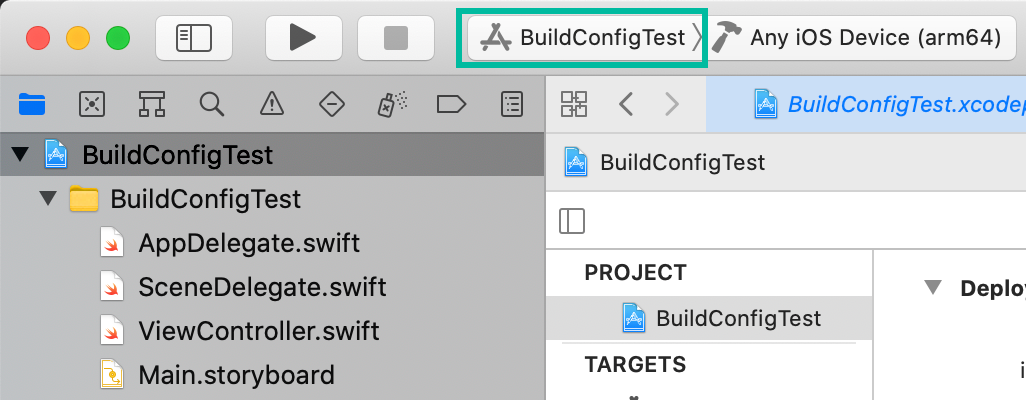
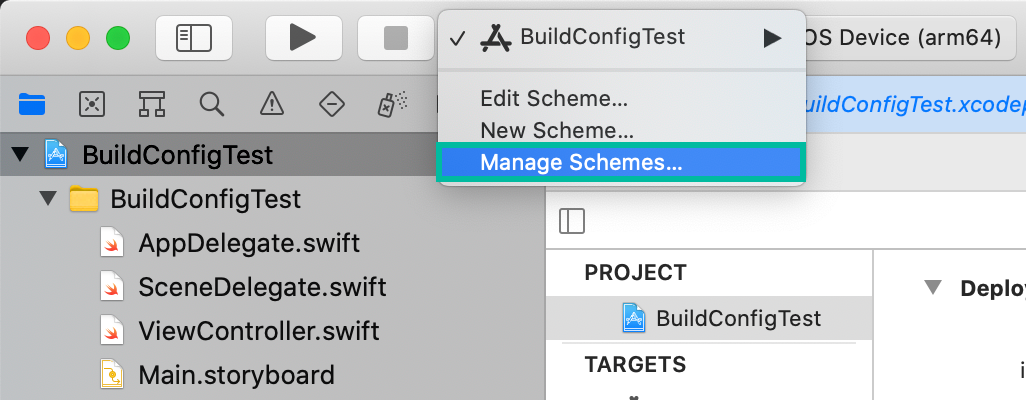
Xcode で新規プロジェクを作成すると、デフォルトでプロジェクト名の scheme がひとつできていると思います。
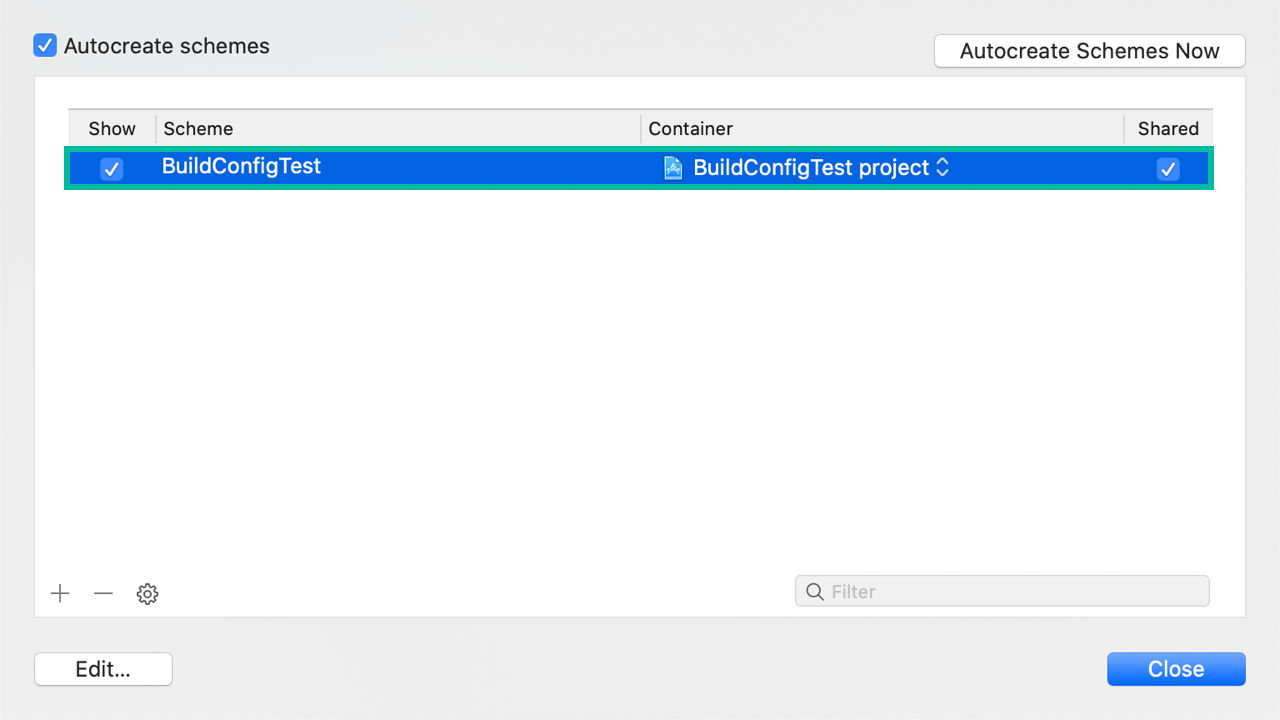
スキームの名前を Development に変更して、選択した状態で [Edit] ボタンをクリックします。
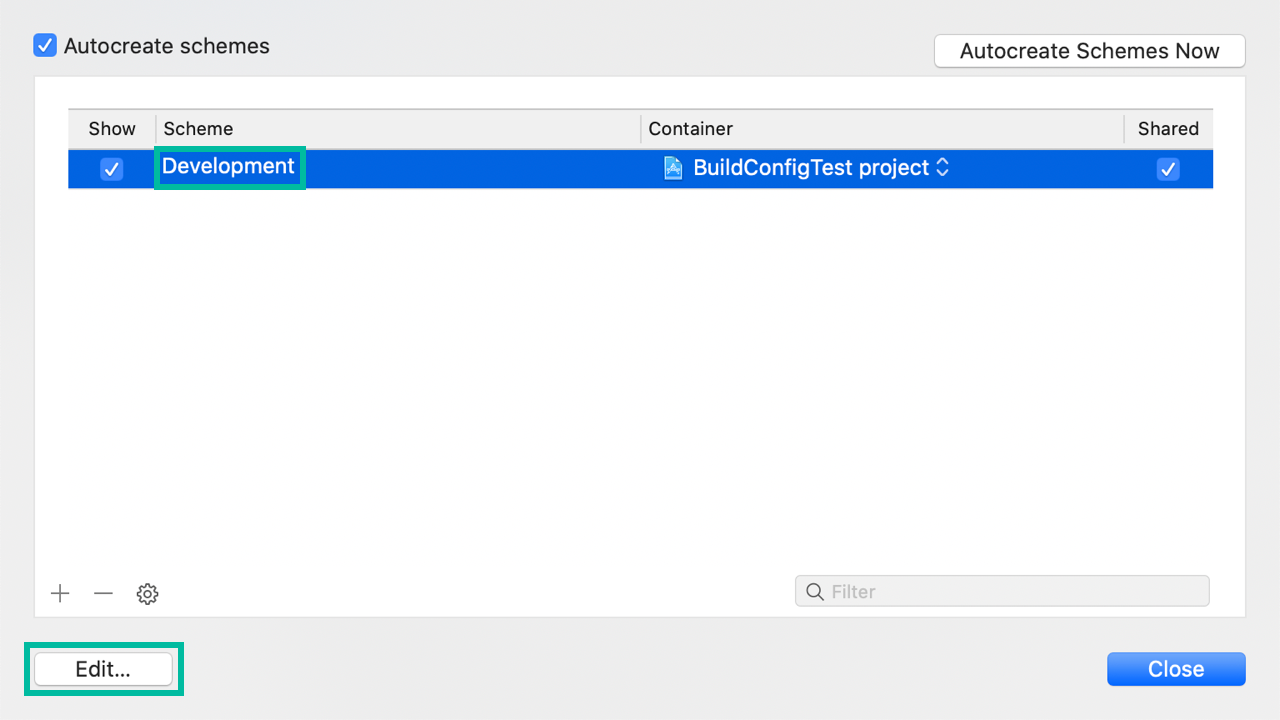
左側で、Run、Test、Profile、Analyze、Archive と順番に選択していくと、それぞれ Build Configuration に Development の Debug、Debug、Relase、Debug、Relase configuration が設定されていると思います。
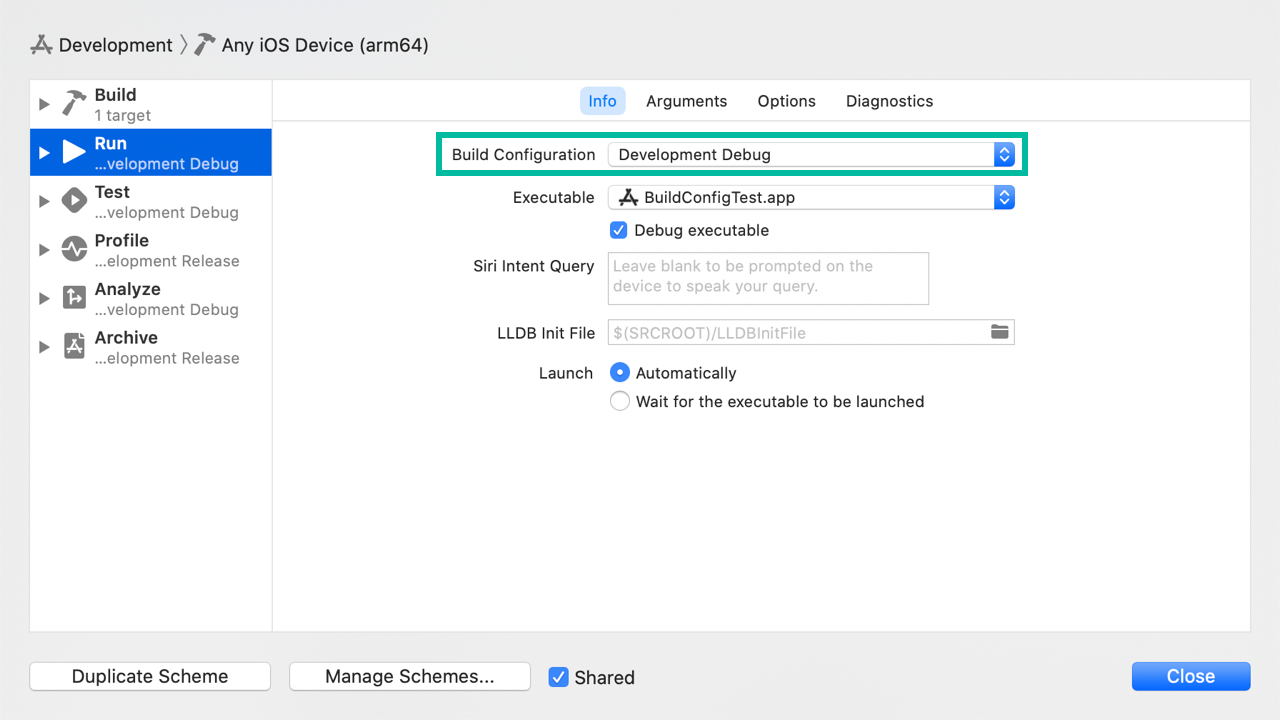
これと同じような scheme を QA と Producdtion 用にも作ります。
[Duplicate Scheme] ボタンをクリックして、名前を QA に変更します。
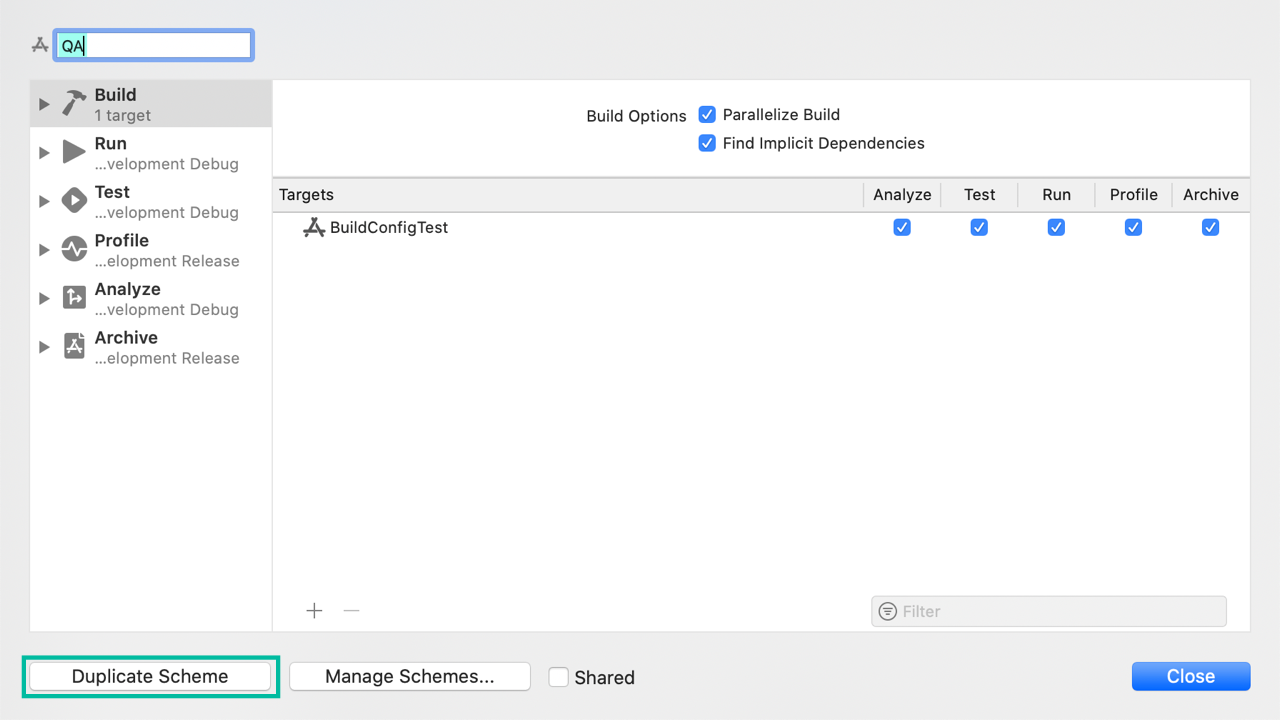
Run、Test、Profile、Analyze、Archive の Build Configuration を QA の Debug、Debug、Relase、Debug、Relase configuration に変更します。
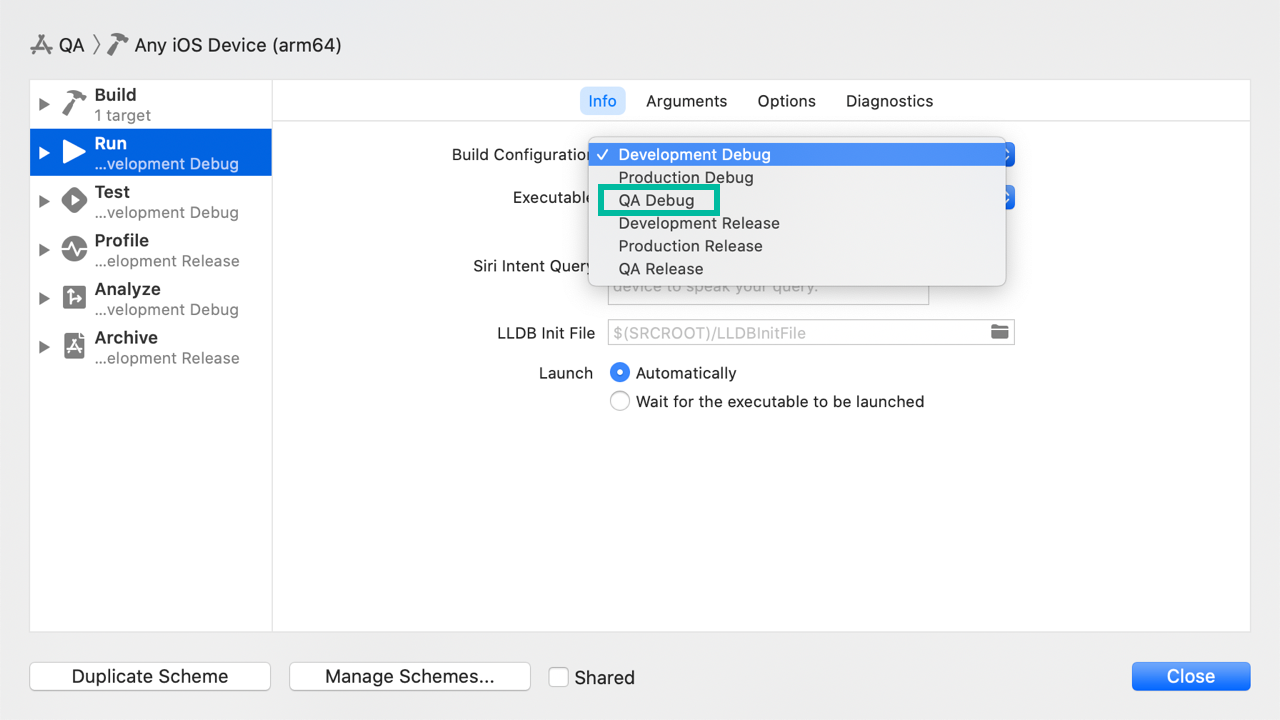
同様に Producdtion の scheme も生成し、他の Xcode の環境でも使えるように Share を ON にしておきます。
これで、開発 (Development)、QA、本番 (Production) 環境用に、scheme ができました。
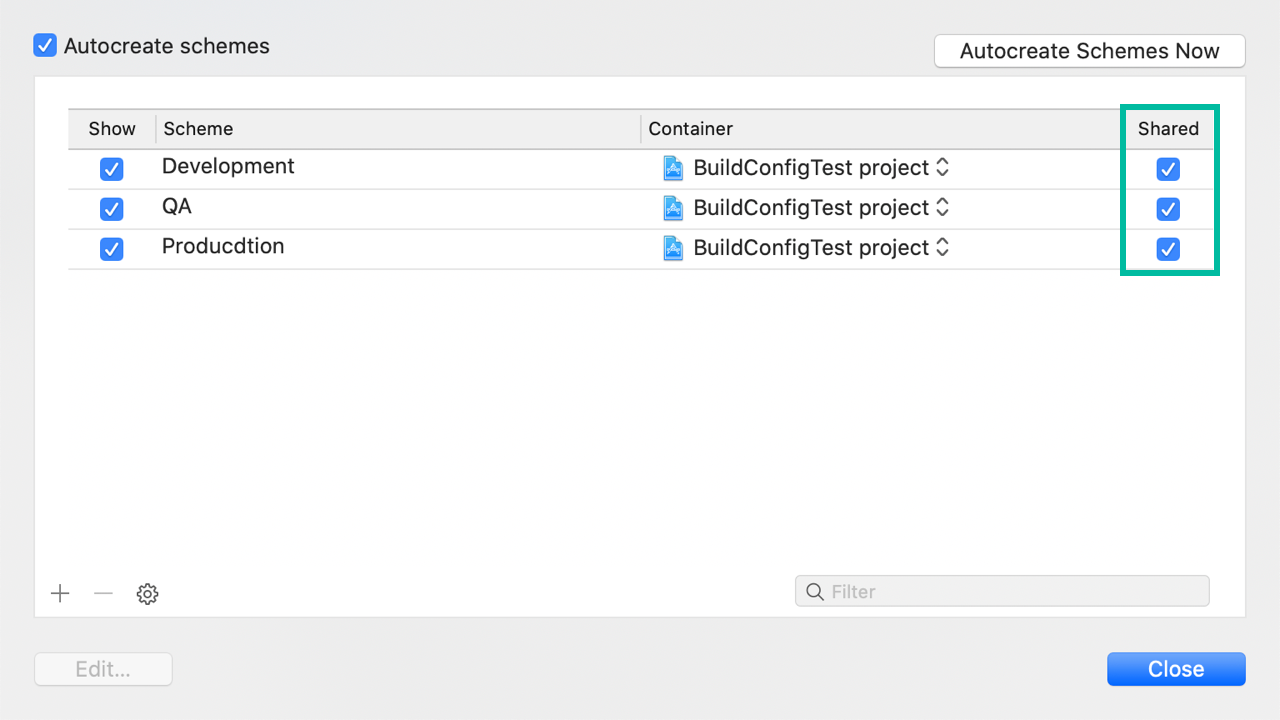
ここで scheme を選択することで、Run や Archive した時などに、その scheme に指定した Build Configuration の設定が使われます。
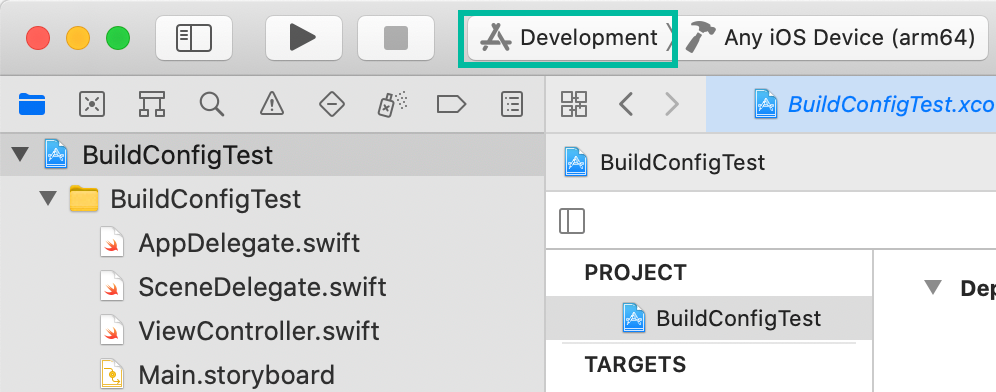
以上、Xcode で環境ごとの設定をするために Build Scheme を生成して設定する方法をご説明しました。